如何在中途使用混沌參數
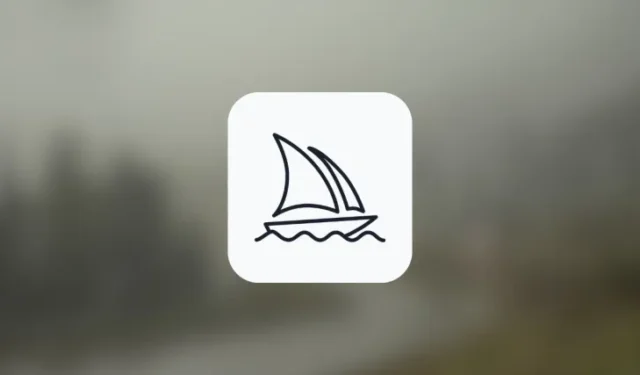
要知道什麼
- 中途混沌讓您可以定義下一組圖像相對於使用相同提示創建的原始圖像網格的不同程度。
- 您可以選擇 0 到 100 之間的任何數字來設置所需的混沌值,該數字將確定初始圖像網格與即將到來的圖像集相比的變化程度。
- 較高的混沌值將產生不尋常的結果和意外的組合,而較低的混沌值將生成更可靠的相似組合。
中途的混沌參數是什麼?
Midjourney 提供了一系列參數,用於控制當您輸入提示作為輸入時生成的輸出類型。如果您最近開始使用 AI 工具,您可能會遇到混沌參數,使用該參數將幫助您控制新圖像集與之前結果相比的不同程度。本質上,混沌參數可用於控製圖像網格相對於 Midjourney 在同一提示中生成的原始圖像集的外觀差異程度。
從功能上講,混沌參數與種子參數完全相反。後者用於根據分配給一代的種子值創建外觀相同的圖像網格,而混沌旨在產生相對於初始圖像集更不尋常和意想不到的結果。當您希望 Midjourney 生成在風格和構圖方面與原始創作不同但基於與以前相同的提示的圖像時,它非常有用。
為了控制生成的混亂程度,您需要輸入--chaos一個值,該值確定初始圖像網格與即將到來的圖像集的變化程度。您可以輸入0 到 100 之間的任何值來生成所需的圖像。當您輸入較低的 –chaos 值時,生成的圖像將更加可靠並且具有相似的成分。隨著混沌值的增加,您將獲得更多不尋常的結果和意想不到的構圖。
如何在中途使用混沌參數
Chaos 參數適用於所有 Midjourney 模型,因此您無需手動啟用版本即可使用它。您可以使用以下任一語法為任何提示添加 Chaos 參數:
/imagine prompt [description] --chaos (value)或者/imagine prompt [description] --c (value)
在這裡,您可以將 [description] 替換為描述您要創建的圖像的文字,並將 (value) 替換為 0 到 100 之間的任何整數。
注意:在這篇文章中,我們將堅持在提示中使用,--chaos (value)以避免任何混淆,但您仍然可以使用它--c (value)來獲得相同類型的結果。
要開始使用 Chaos 參數進行圖像創作,請在 Discord 上打開任何 Midjourney 服務器,或從 Discord 服務器或 Discord DM 訪問 Midjourney 機器人。無論您如何訪問它,請點擊底部的文本框。
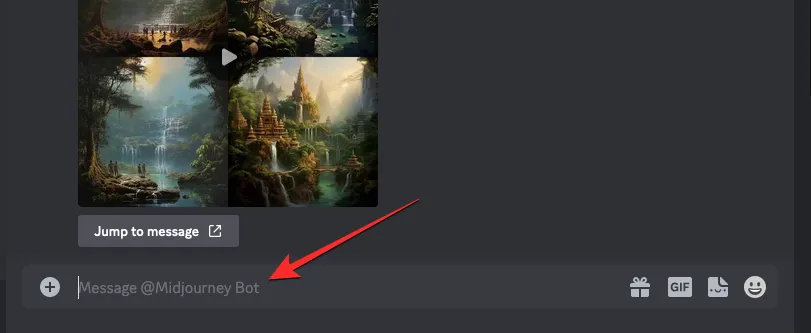
在這裡,鍵入並從菜單中/imagine選擇/imagine選項。
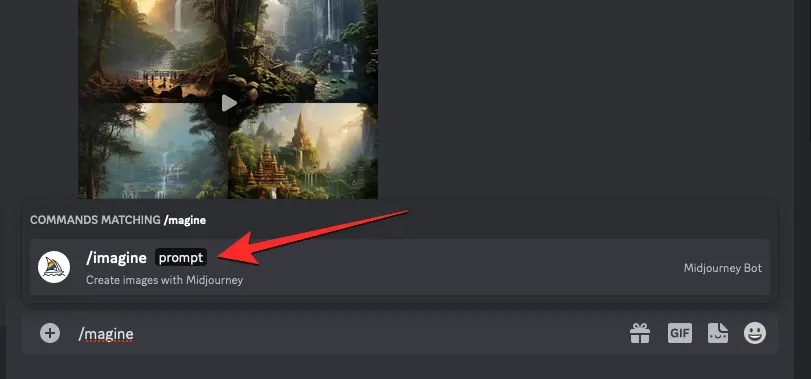
現在,在“提示”框中輸入所需的提示,然後--chaos (value)在末尾添加參數。在此參數中,將 (value) 替換為 0 到 100 之間的數字,具體取決於您希望每次運行生成時圖像的變化程度。輸入提示並指定混沌值後,您可以按鍵盤上的Enter 鍵向 Midjourney 發送此圖像創建請求。
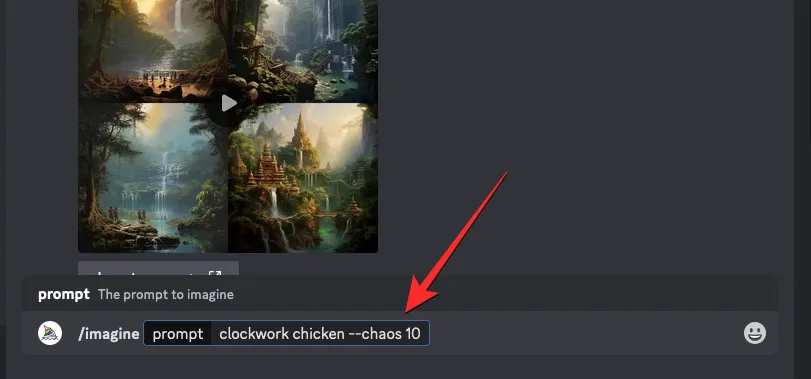
旅程中現在將開始處理您的圖像網格,完成後,您應該根據您的提示和選擇的混沌值看到一組 4 個圖像。
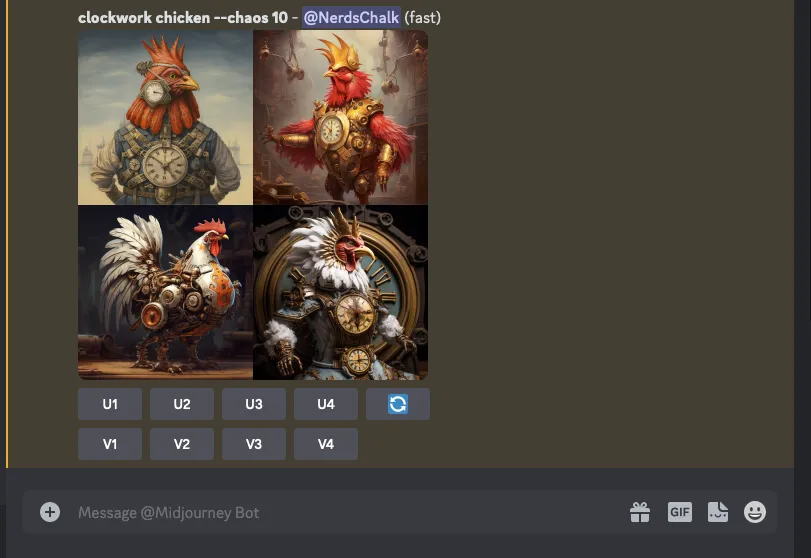
您可以使用圖像網格下方的高檔和變化選項來獲取中途所需的圖像,或者使用具有不同混沌值的相同提示來生成更加多樣化的輸出。您還可以使用相同的提示和混沌值重複創建,以比較生成的圖像網格的變化。
當你改變混沌值時會發生什麼?
如前所述,混沌參數本身無法更改中途圖像創作的輸出。為了讓您能夠精細地控製圖像與原始創作的差異程度,Midjourney 允許您指定所需的混沌值來生成下一組圖像。
如果將未添加混沌參數生成的圖像與混沌值設置為 0(零)生成的圖像進行比較,則無論處理相同提示多少次,您都會得到外觀相似(不相同)的圖像網格。可能會有微小的變化,但不會對整體構成產生重大影響。
要在同一提示下獲得略有不同的結果,您可以設置 10-20 左右的混沌值,以查看這些圖像的組成如何變化。
如果您希望看到更多不同的結果,可以將混沌值增加到 25 或更高,以獲得更多不尋常和意想不到的結果。當您增加此值時,生成的圖像將不再重複,並且某些圖片甚至可能與您輸入的提示無關。
除了每次增加混沌值之外,您還可以使用相同(更高)的混沌值重複相同的提示,以便在每次運行想像作業時獲得獨特的生成。
要獲得與當前世代完全不同的圖像網格,您可以將混沌值設置為 100 並檢查結果。當您這樣做時,您可能會看到完全不同的圖像構圖,並且藝術媒介發生了重大變化,並且這些差異在一代又一代之間將變得顯而易見。
具有不同混沌值的圖像是什麼樣的?
為了幫助您了解混沌參數如何影響圖像的構圖和風格,我們使用不同的混沌值創建了一堆圖像。這是當我們輸入提示時原始圖像集的樣子:/imagine prompt clockwork chicken 沒有添加混沌參數到混合中。

您可以將上面的圖像與我們使用設置為 0、10、25、50 和 100 的混沌值生成的圖像網格進行比較。
| 混沌值 | 圖1 | 圖2 | 圖3 |
| –混沌0 |  |
 |
 |
| –混沌10 |  |
 |
 |
| –混亂25 |  |
 |
 |
| –混亂50 |  |
 |
 |
| –混沌100 |  |
 |
 |
從上面的結果可以看出,只有混沌值設置為 0 的圖像才具有相似的成分。當您增加混沌值時,所有三個圖像網格看起來都會有很大不同。當您比較使用設置為 100 的混沌值生成的圖像時,這一點很明顯,因為這些創作不再與我們在開始時輸入的提示相關。
這就是您在中途使用混沌參數所需了解的全部內容。



發佈留言